Se upp! Om du förlitar dig på Google Formulär för att kontrollera dina e-postadresser kanske du vill ompröva din strategi.
Visst, det kontrollerar om e-postmeddelanden ser bra ut, men säkerställer det att dessa e-postmeddelanden faktiskt existerar? Nej, det gör den inte.
Och här är kicker: Det fångar inte ens om de är skräppostfällor eller dubbletter på din lista.
Känns det som att du skickar e-post till avgrunden? Förmodligen för att du kanske gör det, allt tack vare Google Forms. Håll dig kvar och se vad Google Forms missar och hur du täcker dessa luckor effektivt med Bouncer.
Hur fungerar e-postvalidering i Google Formulär?
I Google Formulär, Verifiering av e-post är bara godtycklig. Det kan inte säga dig säkert om e-postadressen är riktig eller inte. Det finns dock några sätt att validera åtminstone en aspekt av e-postadressen i Google Forms.
Lägg till en svarsruta för e-post
Börja med att lägga till en fråga i ditt formulär. Klicka på ”+”-tecknet så kommer ett fönster upp.
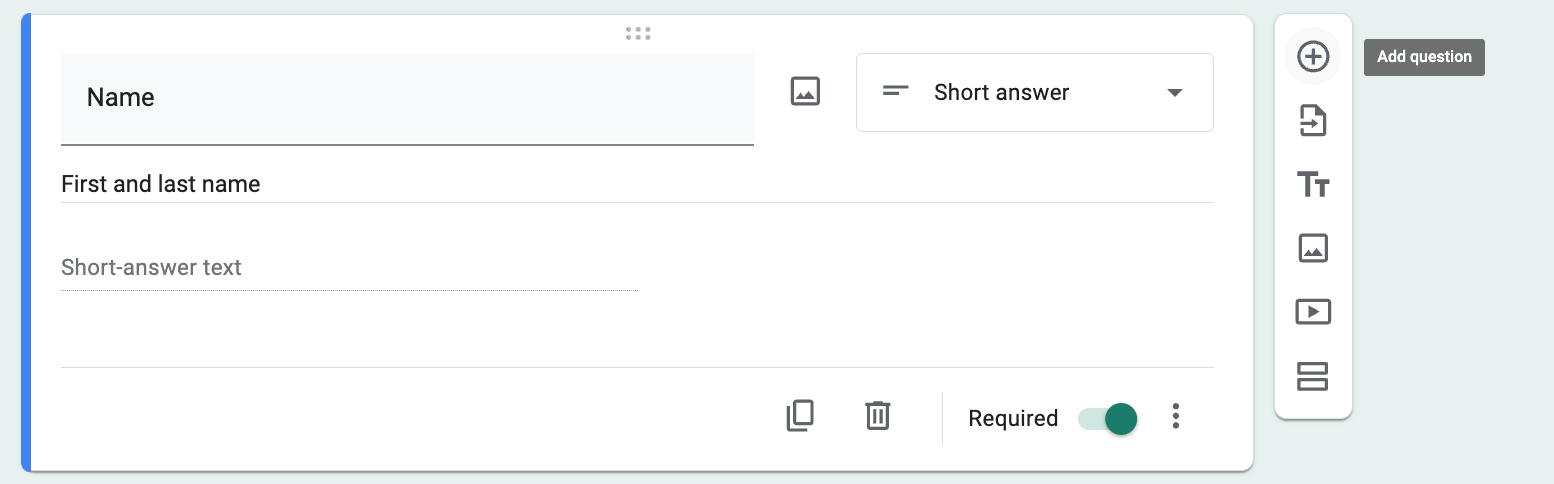
Du kommer att se ett alternativ för att anpassa fältet. Klicka på Flervalsfrågoroch välj Kort svar.
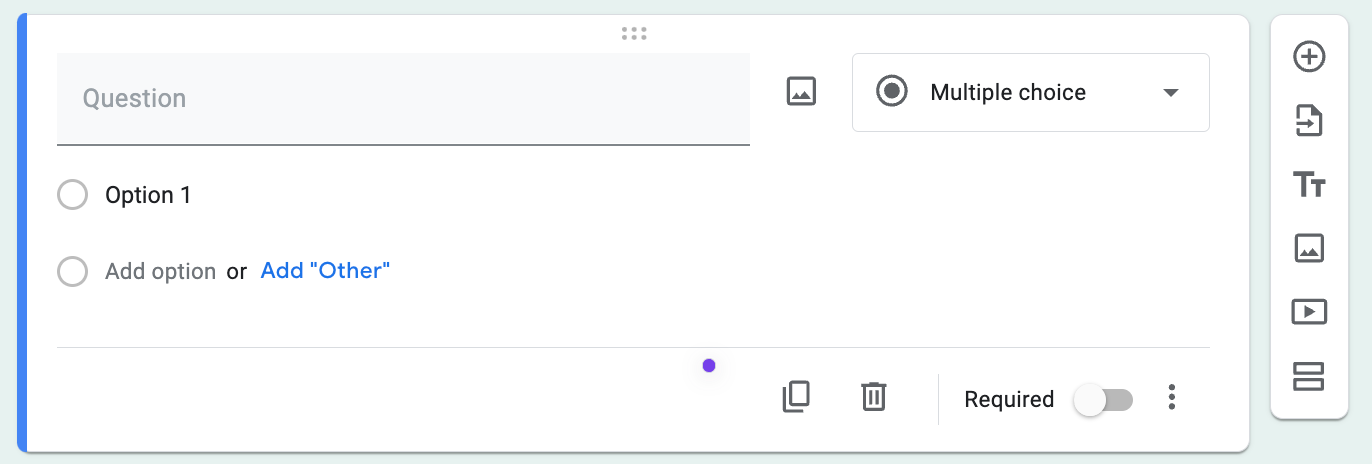
Ditt fält bör se ut så här:

Nu har du ett sätt för mottagaren att skriva in sin e-postadress. De kan dock skriva in i princip vad som helst i det här fältet, så dina data kommer inte att vara av bästa kvalitet .
Det finns ett bättre sätt att göra det i Google Forms och det är genom ett reguljärt uttryck.
Använd validering av svar
Svarsvalidering använder ett reguljärt uttryck för att kontrollera om e-postens syntax är korrekt. Detta innebär att när någon skriver in ett e-postmeddelande i fel format, t.ex, adam@@outlook.comkommer formuläret att känna igen det och avvisa svaret.
Så här ställer du in det för dina Google-formulär:
De tre prickarna, som finns nära alternativet ”Required” i det nedre högra hörnet, leder till fler inställningar.
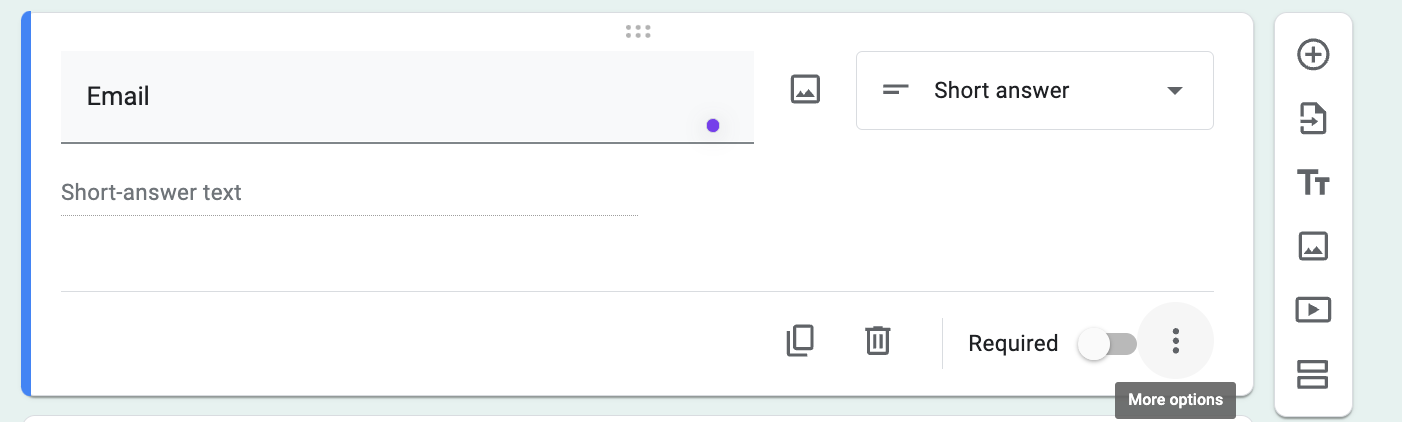
Klicka på de tre prickarna så visas två alternativ: Beskrivningoch Validering av svar. Klicka på den andra.
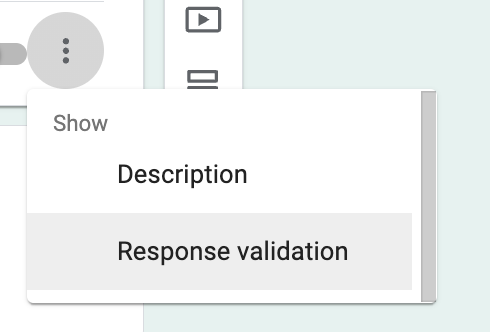
Du kommer att se ett fält där du kan anpassa dina valideringsregler.
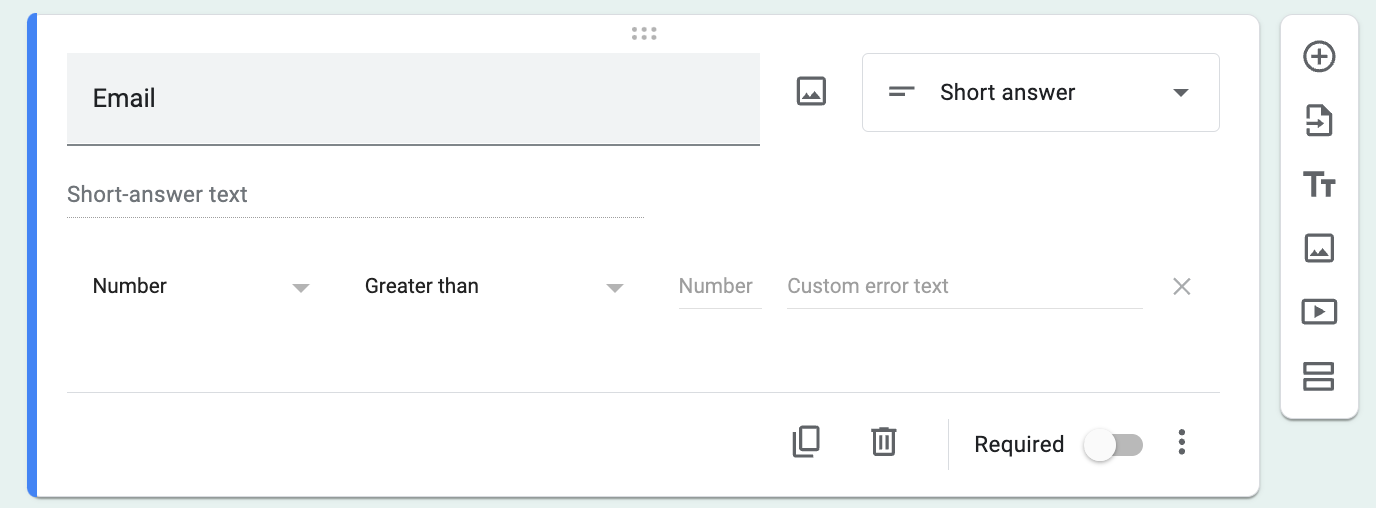
För att mata in valideringsreglerna bör ditt fält se ut så här:
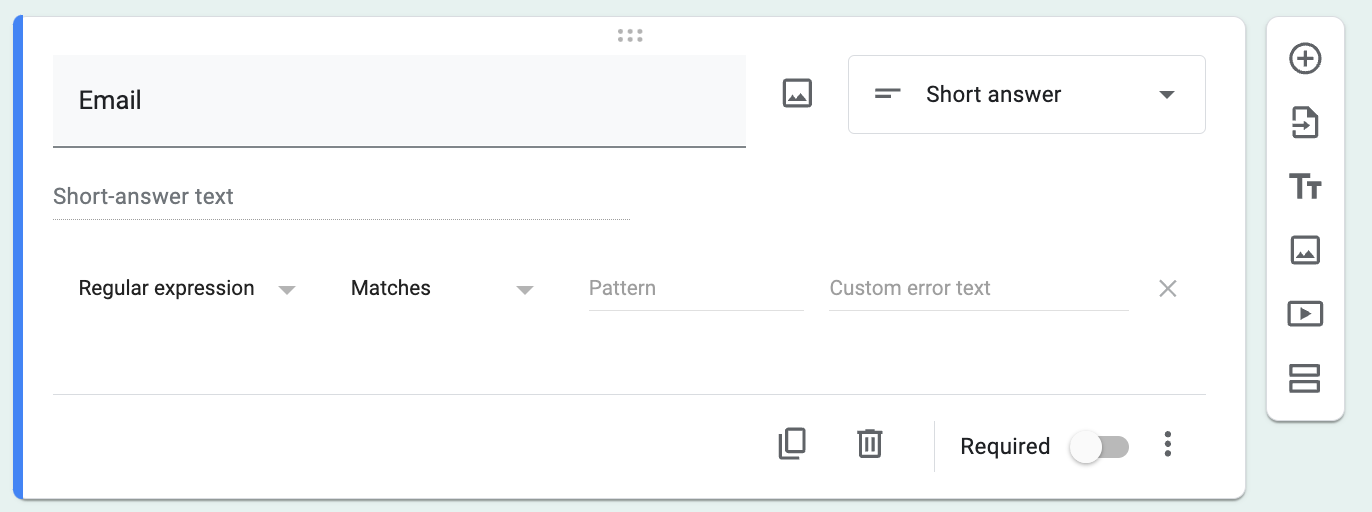
Sedan, i Mönsterfältet, klistra in denna REGEX:
[a-zA-Z0-9_.+-]+@[a-zA-Z0-9-]+.[a-zA-Z0-9-.]+
Du är nästan klar. En sista sak som du bör ställa in är det anpassade felmeddelandet.
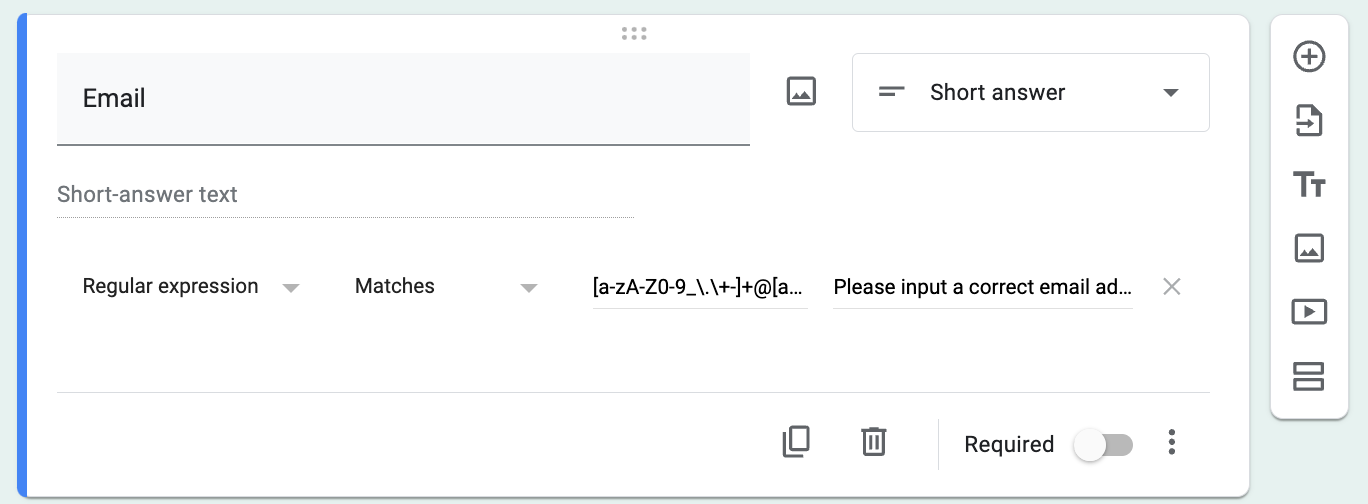
Nu är det klart! Nu kommer ditt formulär att validera syntaxen för e-postadressen. Du kan förhandsgranska formuläret i det övre högra hörnet. Så här ser det ut när det används:
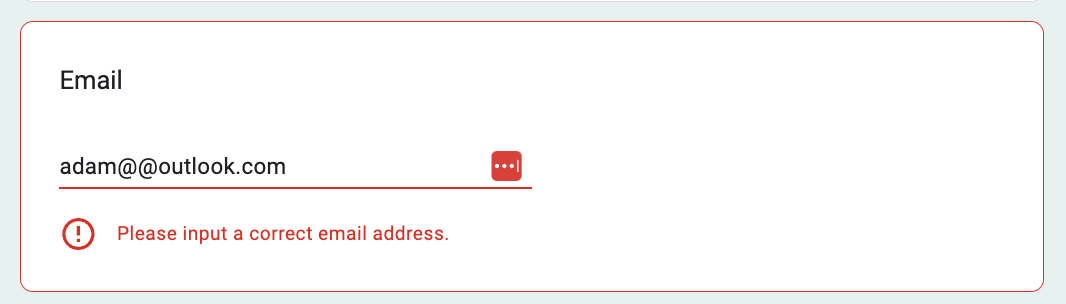
Detta är en enkel metod för att validera e-postsyntax. Vem som helst kan ställa in det ganska snabbt. Plus, det är gratis.
Det kommer dock med vissa nackdelar.
Nackdelarna med e-postvalidering av Google-formulär
Syntax är det enda du kan verifiera i Google Forms. Det finns dock flera andra saker som Google Forms bara inte kan göra.
Den kontrollerar inte om e-postmeddelandet finns
Google Forms berättar inte om en e-postadress är verklig. Du kan skicka meddelanden till ett tomrum. För att undvika det är det bäst att dubbelkolla e-postmeddelanden med hjälp av ett annat verktyg. På så sätt vet du att dina meddelanden faktiskt når någon.
Den kontrollerar inte om e-postmeddelandet är en skräppostfälla
Spamfällor är riskabla e-postadresser som kan göra att dina meddelanden flaggas som skräppost. Problemet är att de ser ut precis som alla andra e-postmeddelanden där ute och Google Forms kan inte fånga dem. Ett korrekt e-postverifieringsverktyg som Bouncer kan upptäcka skräppostfällor och rädda ditt avsändarrykte.
Den kontrollerar inte om ett e-postmeddelande är en catch-all-adress
Catch-all-adresser är knepiga; de samlar alla e-postmeddelanden som skickas till en domän. Google Formulär identifierar dem inte. Detta innebär att ditt e-postmeddelande kanske inte når den person du ville.
Den kontrollerar inte om e-postadressen redan finns i din databas
Skickar du samma e-postmeddelande två gånger? Google Formulär flaggar inte dubbletter i din lista. Kontrollera alltid din databas först. Om du vill använda Google Formulär för att validera dina e-postmeddelanden måste du manuellt kontrollera varje post och se till att du inte redan har den i din databas.
Använd ett verktyg för e-postverifiering istället
Google Forms är gratis, men har många brister som kan försätta dig i fara som avsändare och förstöra ditt rykte.
Bouncer kontrollerar om ett e-postmeddelande faktiskt existerar. Du skickar e-postmeddelanden och vet att de kommer att hitta en riktig person. Den upptäcker också skräppostfällor. Detta håller dina meddelanden borta från skräppostmappar och skyddar ditt rykte. Och dessa verktyg kan identifiera adresser som är ”catch-all”. Du får en tydlig uppfattning om var dina e-postmeddelanden hamnar.
Med Bouncer kan du söka efter och hitta:
- Föråldrade och obefintliga e-postmeddelanden
- Spamfällor
- E-postadresser för alla
- tillfälliga adresser
- Duplicera adresser som redan finns i dina listor
Du kan verifiera dina e-postsvar i omgångar genom Bouncer. Så här gör du det:
Kopiera först dina svar från din Google Sheet.
Logga sedan in i Bouncer och välj Verifiera listan.
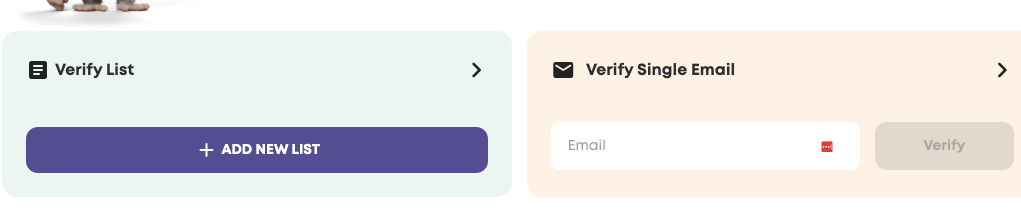
Du kommer att få möjlighet att antingen ladda upp en fil eller kopiera och klistra in. Välj Kopiera och klistra in.
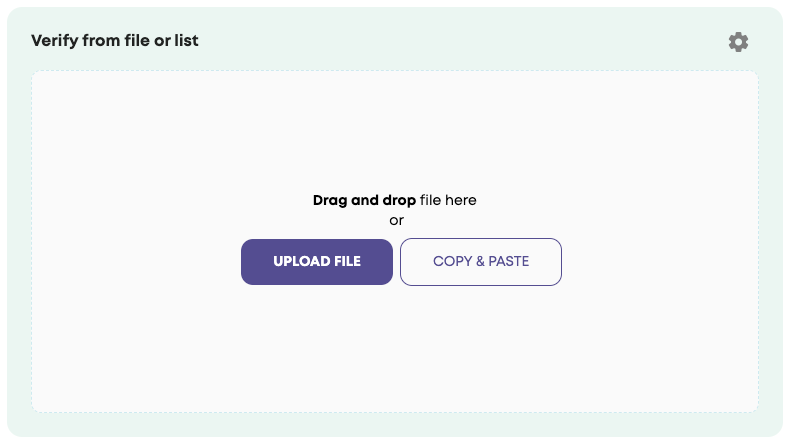
Klistra in din lista och klicka på Fortsätt.
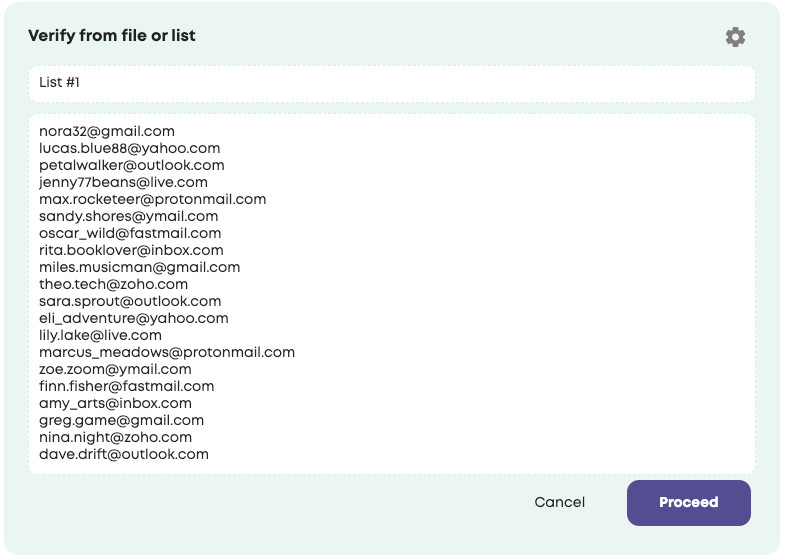
Efter några sekunder får du resultaten om huruvida e-postmeddelandena är giftiga, giltiga eller duplicerade:
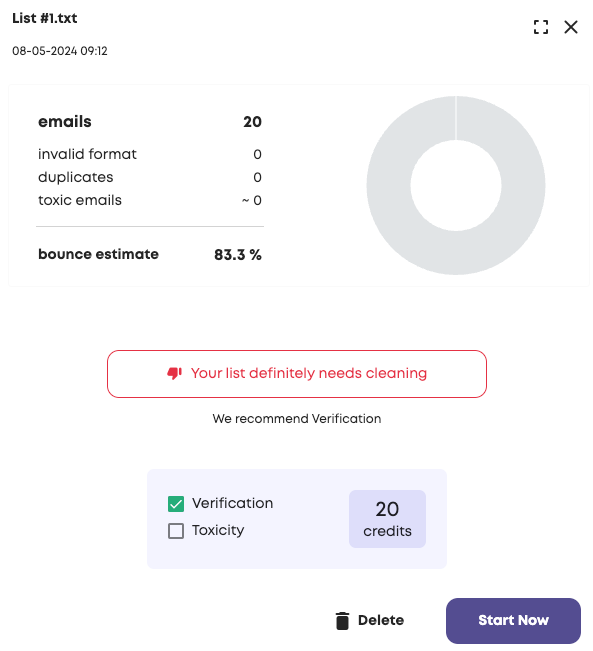
Du kan nu verifiera e-postadresserna. Klicka på Starta nu.
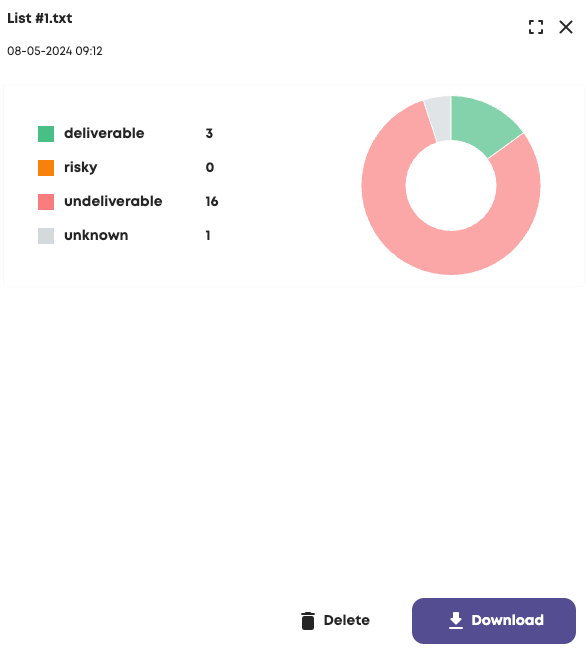
Och där har du det! Din lista är klar att ladda ner och rensa upp.
Ett tredje, mer avancerat sätt att verifiera e-postmeddelanden från Google Forms-svar är att använda Zapier och Bouncer.
Använd en Zap
För att skapa en integration mellan Bouncer och Google Formulär använda Zapier för att automatiskt validera e-postadresser som anges i ett Google-formulär följer du dessa steg:
#1 Logga in på ditt Zapier-konto eller skapa ett nytt om du inte redan har ett.
#2 Du kan använda Zapiers AI-skapare för att göra Zap åt dig . Skriv in exakt vad du vill göra: ”automatiskt validera e-postadresser som anges i ett Google-formulär med hjälp av Bouncer”

#3 Om några ögonblick kommer du att få din Zap. Nu kan du prova den.
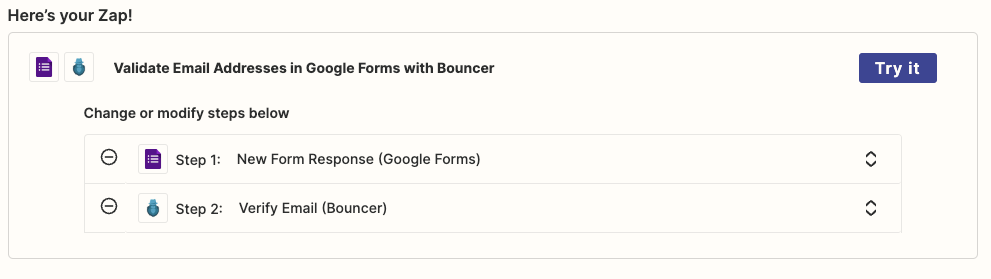
#4 Anslut dina Google Forms- och Bouncer-konton.
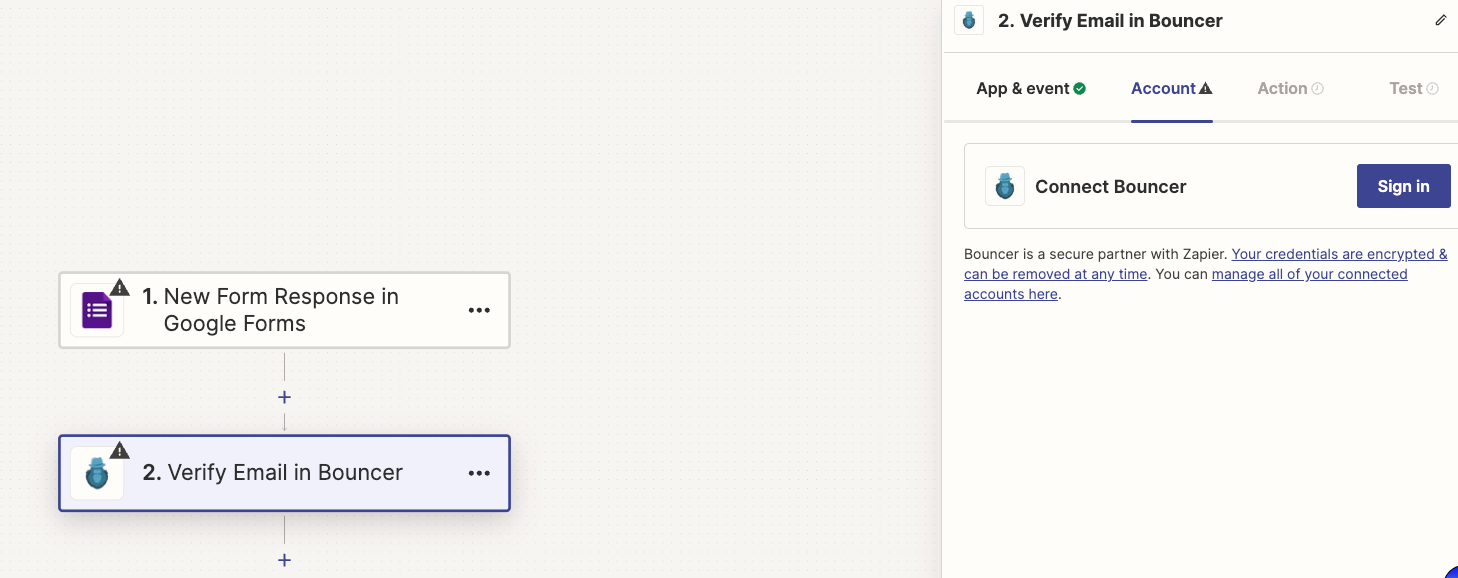
Välj Google Formulär och det specifika formulär som du vill övervaka för nya svar.
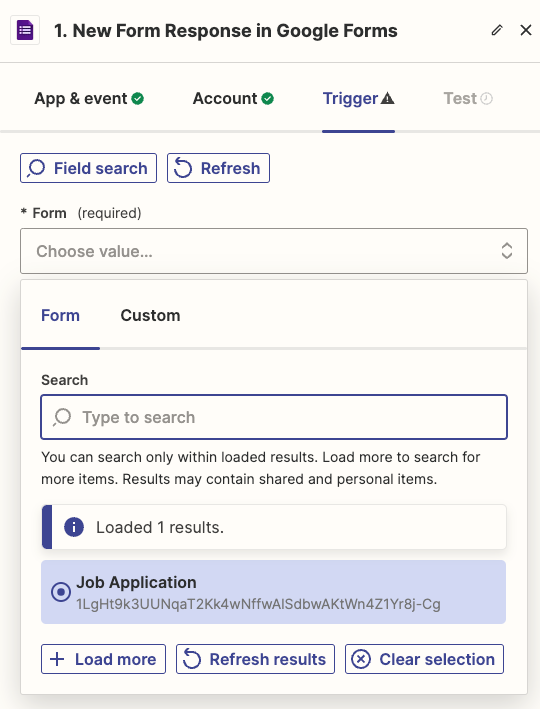
#5 Testa avtryckaren för att säkerställa att den fungerar korrekt.
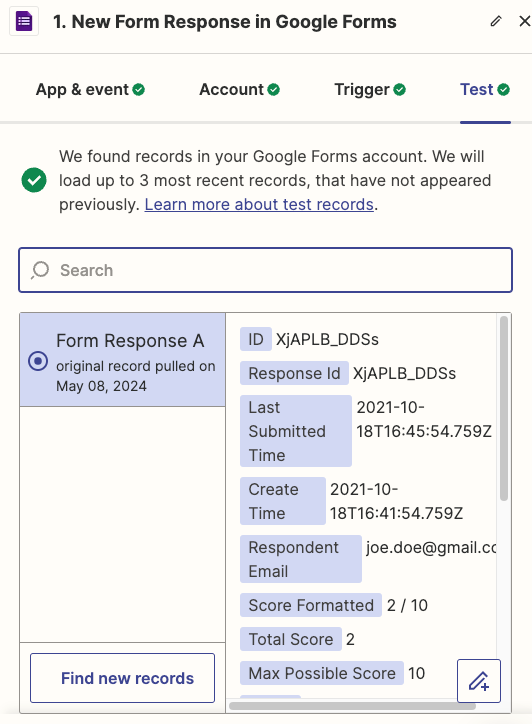
#6 Välj Bouncer som action-app och välj ”Validera e-post” som händelse.
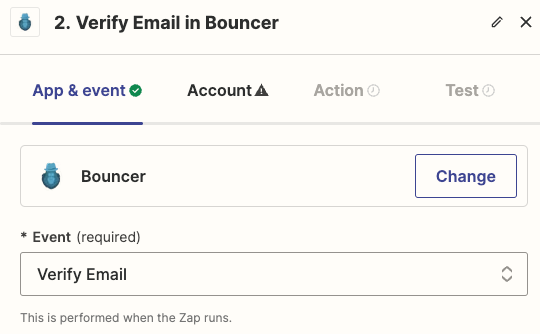
#7 Testa åtgärden för att kontrollera att Bouncer validerar e-postadressen på rätt sätt.
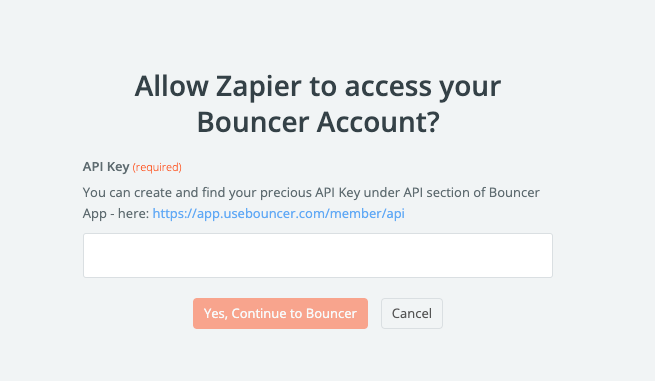
#8 Klicka på Publicera för att automatiskt börja validera e-postadresser som angetts i det angivna fältet i Google Form.
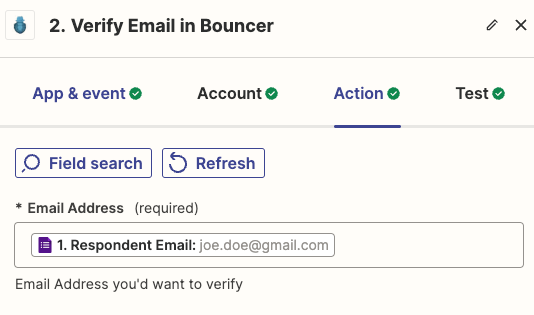
#9 Klicka på Publicera för att automatiskt börja validera e-postadresser som angetts i det angivna fältet i Google Form.
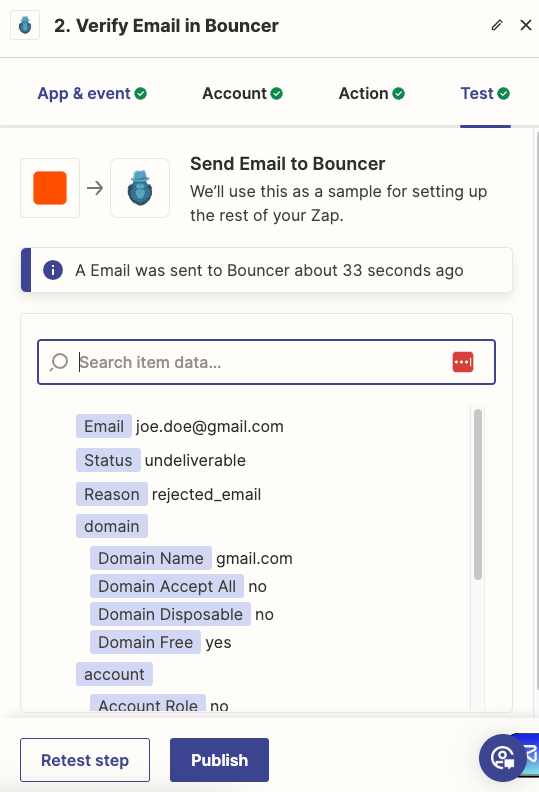
Nu är det klart! Med dessa steg, varje gång någon skickar ett nytt svar till det valda Google-formuläret, kommer Zapier att utlösa Zap, skicka e-postadressen till Bouncer för validering och fortsätta arbetsflödet baserat på valideringsresultatet.
Slutsats
Google Forms är kanske bra för att göra en snabb enkät, men när det gäller e-postvalidering är det ganska grundläggande. Den kontrollerar om e-postmeddelanden ser rätt ut, men stannar där.
Hur är det med riktig e-postvalidering? Det är där det faller kort. Inga kontroller för faktisk existens, skräppostfällor eller dubbletter. Din lösning? Koppla ihop det med ett robust verktyg för e-postverifiering.
Verktyg som Bouncer garanterar att e-postmeddelanden är legitima och håller din kommunikation fri från skräppost. Effektiv validering av e-post innebär mer än att bara fånga upp stavfel; det handlar om att se till att dina meddelanden når riktiga människor och uppnår verkliga resultat.
Integrera Bouncer i din process idag och se vilken skillnad det gör i dina e-postkampanjer!


